标签:创建用户 自己 roi ima 超过 上下文 点击 显示 需要
原标题:7个最佳免费PDF编辑器

找到一个真正免费的PDF编辑器并不容易,它不仅可以编辑和添加文本,还可以更改图像,添加自己的图形,签名,填写表格等。但是,下面是我们找到的一个确切的列表。
其中一些是可在您的Web浏览器中使用的在线PDF编辑器,因此您只需将PDF 文件上传到网站,进行所需的更改,然后将其保存回计算机。这是快速的方法 – 但要记住,通常情况下,在线编辑器的功能不如桌面版本,加上文件暴露在互联网上(如果它包含敏感内容,可能会引起关注)。
因为并非所有这些免费的PDF编辑器都支持相同的功能,并且有些功能受限于您可以做的事情,请记住您可以在多个工具中处理相同的PDF。例如,使用一个编辑PDF文本(如果支持),然后通过不同的编辑器放置相同的PDF来执行该程序支持的操作(例如,编辑表单,更新图像或删除页面) )。
Microsoft Word:最佳选择
如果您已经拥有Microsoft Word 2019,2016或2013,那么请跳过以下所有建议的程序:您现在可以使用一个很棒的PDF编辑器。只需像打开任何Word文档一样打开PDF,给程序几分钟转换PDF,然后编辑。
Sejda PDF编辑器我们喜欢什么
允许您从其他网站加载PDF支持添加超链接包括一个签名工具允许您将空白页插入PDF可以从PDF中删除页面支持白页部分页面可以将图像和形状插入PDF适用于Windows,macOS和Linux
我们不喜欢什么
每小时只能使用三个PDF限于少于200页的PDF不编辑大于50 MB的PDF
Sejda PDF Editor是极少数PDF编辑器之一,它实际上允许您在不添加水印的情况下编辑PDF中的预先存在的文本 。大多数编辑器只允许您编辑自己添加的文本,或者它们支持文本编辑,但随后会在整个地方添加水印。
此外,该工具可以完全在您的Web浏览器中运行,因此无需下载任何程序即可轻松上手。如果你愿意,你可以获得桌面版。
您应该了解的在线版和桌面版之间存在一些差异。例如,桌面版支持更多字体类型,并且不允许您通过URL或在线存储服务添加PDF,如在线编辑器(支持Dropbox和Google Drive)。
另一个简洁的功能是 Web集成工具,它允许PDF发布者为其用户提供链接,他们只需单击即可在此在线PDF编辑器中自动打开文件。
五小时后,所有上传的文件都会自动从Sejda中删除。
您可以使用联机和桌面版本将PDF转换为Word文档或Word文档转换为PDF。在任一程序中打开“ 工具”部分以查找该选项。0207年
Inkscape
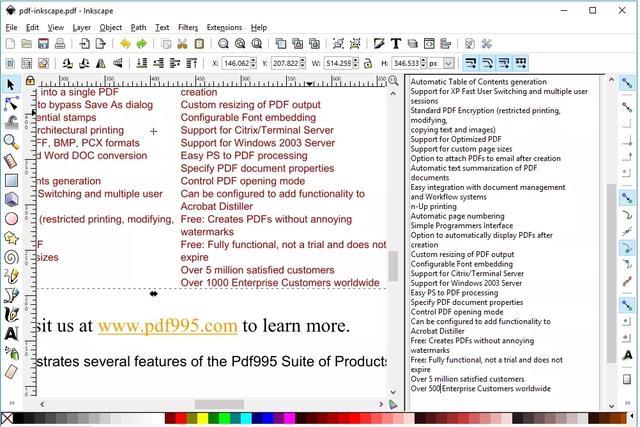 我们喜欢什么
我们喜欢什么
可以编辑PDF文本支持操作图形包括许多图像编辑工具适用于Windows,macOS和Linux
我们不喜欢什么
图形编辑工具的数量可能非常庞大
我们对Inkscape的评论
Inkscape是一个非常受欢迎的免费图像查看器和编辑器,但它还包括PDF编辑功能,大多数专用PDF编辑器仅支持其付费版本。
Inkscape是一个非常强大的图像编辑程序。但是,如果您还不熟悉GIMP,Adobe Photoshop和其他图像编辑器等程序,那么它可能对您有所帮助。
但是,在PDF编辑的上下文中,只有在要删除或编辑PDF中的图像或文本时才应考虑使用Inkscape。我们建议您使用此列表中的其他工具编辑PDF表单或添加形状,然后 在需要实际编辑预先存在的文本时将该 PDF插入Inkscape
PDFescape在线PDF编辑器
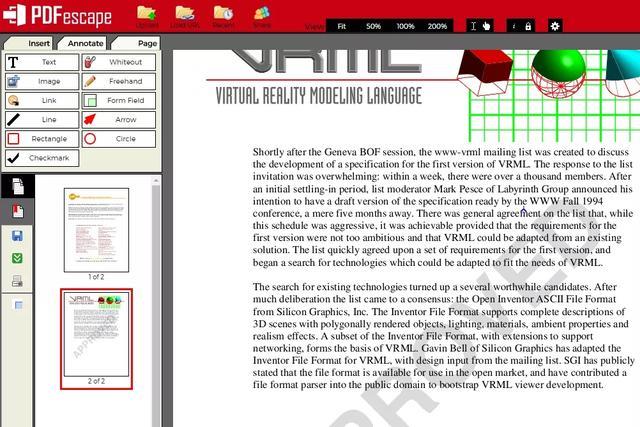
我们喜欢什么
通过Web浏览器在线工作包括很多工具允许您添加自己的文本和图像可以删除和添加PDF页面适用于任何操作系统
我们不喜欢什么
无法编辑现有文本不编辑大型PDF
PDFescape有很多功能。只要PDF不超过100页或10 MB,它就完全免费。
您无法使用此编辑器真正更改文本或编辑图像,但您可以 添加自己的 文本,图像,链接,表单域等。
文本工具可以自定义,以便您可以选择自己的大小,字体类型,颜色,对齐方式以及应用粗体,下划线和斜体等效果。
您还可以在PDF上绘图,添加便利贴,删除文本,在要消失的任何内容上放置空白区域,并插入线条,復选标记,箭头,椭圆,圆形,矩形和注释。
PDFescape允许您从PDF中删除单个页面,旋转页面,裁剪页面的部分,重新组织页面的顺序,以及从其他PDF添加更多页面。
您可以上传自己的PDF文件,将URL粘贴到在线PDF,然后从头开始制作自己的PDF。
完成编辑后,您可以将PDF下载到您的计算机,而无需创建用户帐户。如果您想在不保存PDF的情况下在线保存进度,则只需要一个。
PDFescape也有一个名为PDFescape Editor的离线PDF编辑器,但它不是免费的。
PDF-XChange编辑器
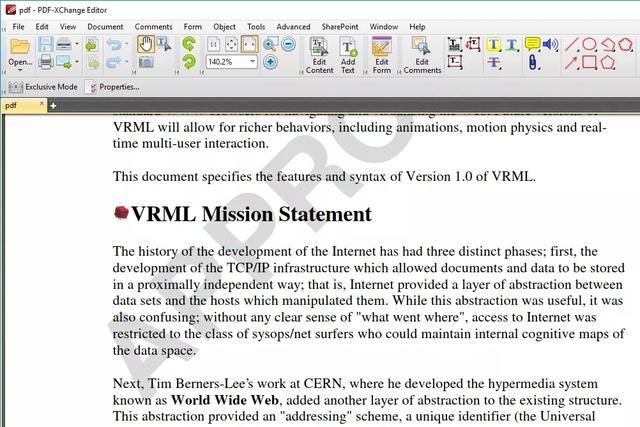
我们喜欢什么
使用OCR识别PDF中的文本可以导入各种形状和图像支持将QR码添加到PDF提供便携版本
我们不喜欢什么
许多功能都需要许可证仅适用于Windows
PDF-XChange Editor提供了一些很棒的工具,但并非所有工具都可以免费使用。如果您使用非自由功能,PDF将在每个页面上保存水印。
但是,如果您坚持使用免费功能,您仍然可以对文件进行一些编辑并将其保存回计算机。
您可以从计算机,URL,SharePoint,Google Drive和Dropbox加载PDF。您可以将已编辑的PDF保存回计算机或任何云存储服务。
PDF-XChange Editor程序有很多功能,所以一开始看起来似乎很难。但是,所有选项和工具都很容易理解,并且它们被分类到各自的部分以便于管理。
一个很好的功能是能够突出显示所有表单域,以便您可以轻松找到需要填写的位置。如果您正在编辑包含许多表单的PDF(例如应用程序),这将非常有用。
虽然免费版本会在您编辑的文档上添加水印,但此程序允许您编辑现有文本,将自己的文本添加到PDF,以及添加或删除文档中的页面。
您可以在便携模式下下载此程序,以便在闪存驱动器上或作为常规安装程序使用。
许多功能都是免费的,但有些则不是。如果您使用免费版本未涵盖的功能(当您使用它们时,您会被告知哪些功能不可用),保存的PDF文件将在每个页面的角落附加水印。
Smallpdf在线PDF编辑器
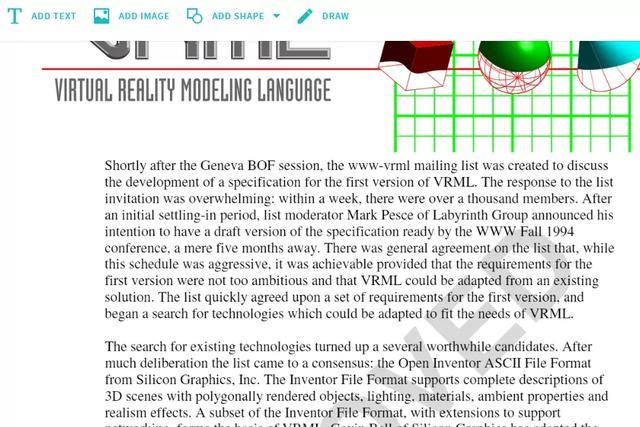
我们喜欢什么
完全免费允许您向PDF添加更多文本可以在要擦除的区域上放置空白区域支持导入形状可以从各种来源加载和保存PDF适用于任何操作系统
我们不喜欢什么
不允许您编辑现有文本每小时只能编辑两个PDF
使用Smallpdf将图像,文本,形状或签名添加到PDF的最快捷方式之一。
该网站允许您上传PDF,对其进行更改,然后将其保存回计算机,无需创建用户帐户或支付任何防水印功能。
除了计算机之外,您还可以将PDF打开和/或保存到Dropbox或Google云端硬盘帐户。
您可以使用Smallpdf将三种形状导入PDF:方形,圆形或箭头。您可以更改对象的主要颜色和线条颜色以及边缘的粗细。
文本大小可以是小的,小的,正常的,大的或巨大的,但只有三种字体类型可用。您可以更改添加的任何文本的颜色。
完成编辑PDF后,只需点击“ 应用” 按钮,然后确定保存的位置; 你甚至可以生成一个共享链接。如果要从文档中提取页面,还可以通过Smallpdf的PDF分割工具运行已编辑的PDF 。
如果您在一小时内编辑两个PDF,则必须升级到Smallpdf Pro才能继续使用该网站。或者,您可以等一个小时来编辑另一个。
FormSwift的免费PDF编辑器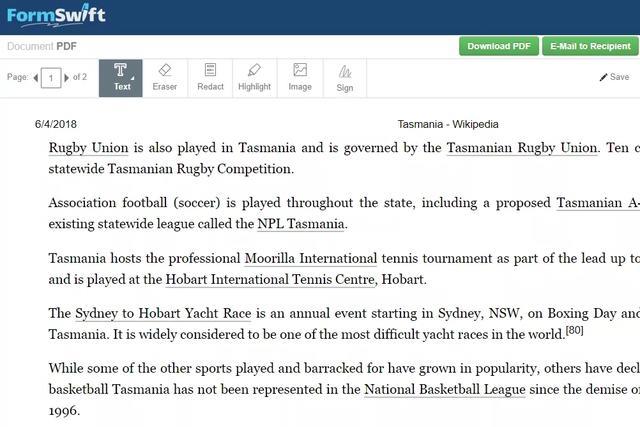
我们喜欢什么
一切都是免费的,不需要用户帐户不留水印可以使用白色或黑色空格擦除或编辑现有文本和图像允许您插入自己的图像可以将自己的自定义文本添加到PDF圈子,復选标记和“x”图标可以放在任何文本上支持突出显示页面上的任何内容轻松打字,绘图和签名适用于任何操作系统
我们不喜欢什么
无法编辑现有文本没有易于访问的撤消按钮(但您可以删除已完成的操作)只能从您的计算机上传PDF(而不是从其他地方上传,例如Google云端硬盘或Dropbox)
FormSwift的免费PDF编辑器是一个非常简单的在线PDF编辑器,您甚至无需创建用户帐户即可使用。
这很简单,只需将PDF文件上传到网站,然后使用页面顶部的菜单快速执行一些基本的PDF编辑功能,然后再将其下载回计算机。
编辑完PDF后,可以将文件下载为PDF文件,将其直接打印到打印机,或将PDF另存为Microsoft Word .docx文档。
.pdf-to-.docx转换不适用于我们尝试过的每个PDF,但在那些成功转换的PDF中,图像格式很好,文本完全可编辑。
FormSwift在formswift.com/snap上提供的另一项功能 可让您通过拍摄文档图片从手机中快速编辑或签名PDF。然后,您可以在完成后共享或下载PDF。它并不完美:通过网络应用程序完成的大多数事情都很不稳定。然而,它确实有效,但有点耐心。
如果您需要编辑Word文档和图像而不是PDF,也可以将Word文档和图像上载到FormSwift。
PDFelement Pro
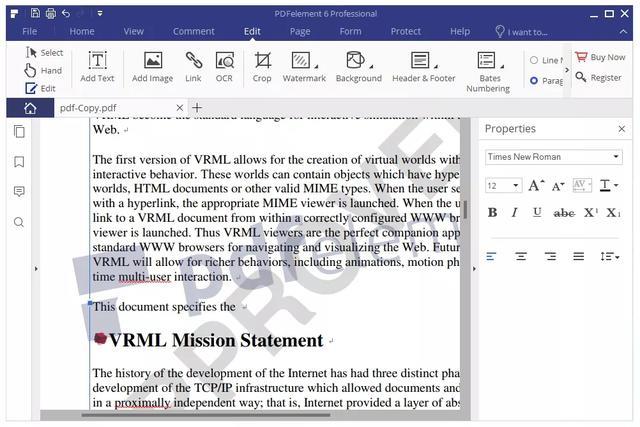
我们喜欢什么
允许您直接编辑PDF文本支持添加图像,链接和自定义水印可以编辑PDF页面的背景页眉和页脚可以包含在PDF中支持将多个PDF合并为一个可以裁剪PDF页面支持OCR可以插入,提取,删除和旋转PDF页面编辑嵌入的表单很简单可以密码保护PDFWindows,macOS,Android和iOS
我们不喜欢什么
免费版本在PDF上添加了水印
正如名称听起来一样,PDFelement Pro是免费的,但有一个主要限制:它在PDF的每一页上都贴上了水印。话虽这么说,水印并没有覆盖页面的大部分内容,重要的是要意识到它支持一些真正伟大的PDF编辑功能。
如果不是在没有首先在PDF的每一页上添加水印的情况下免费版本将无法保存的话,该程序将是一个真正免费的PDF编辑器。
但是,根据您使用PDF的内容,它支持的功能可能足以让您考虑使用水印返回搜狐,查看更多
责任编辑:
标签:创建用户 自己 roi ima 超过 上下文 点击 显示 需要
原文地址:https://www.cnblogs.com/zeiss-calypso/p/12746156.html